很多小伙伴给电脑重装系统都会去选择一款装机软件来辅助安装,下面小编要给大家介绍一个叫做洋葱头一键装机的工具,教大家如何来使用它给电脑重装系统。
网上搜索并下载洋葱头一键装机软件。
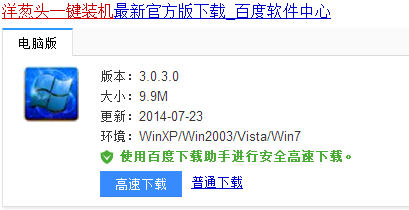
打开压缩包,进行解压。
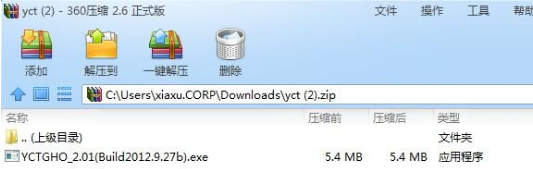
运行YCTGHO_2.01(Build2012.9.27b).exe,直接点“下一步”开始安装。
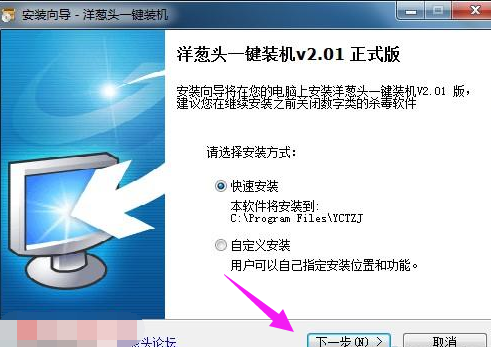
软件正在安装,耐心等待。
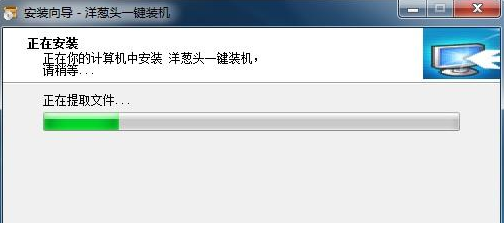
然后点击“完成”就可以了。
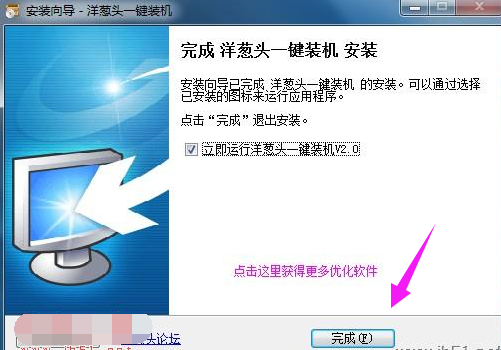
点击要安装的系统,默认安装为windowsXP系统(可以选择其他系统)。然后点击“一键极速重装”。
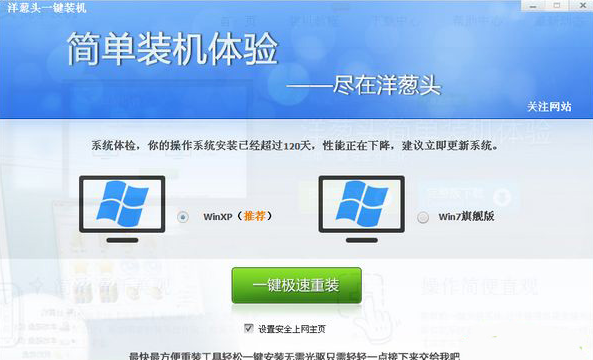
选择了系统就会下载系统。
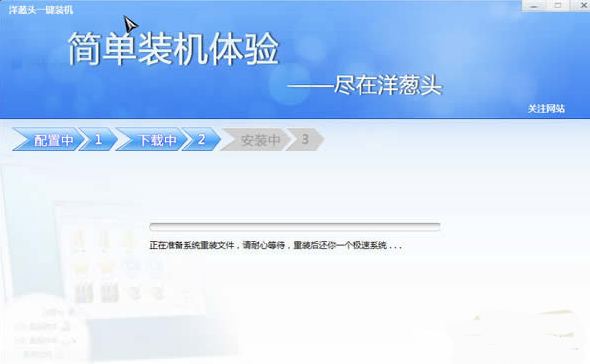
系统下载好之后,就点击“是”开始重装吧。
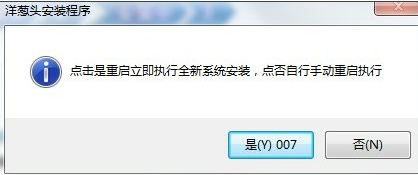
以上就是洋葱头装机软件重装系统的教程了,希望对大家有帮助。

很多小伙伴给电脑重装系统都会去选择一款装机软件来辅助安装,下面小编要给大家介绍一个叫做洋葱头一键装机的工具,教大家如何来使用它给电脑重装系统。
网上搜索并下载洋葱头一键装机软件。
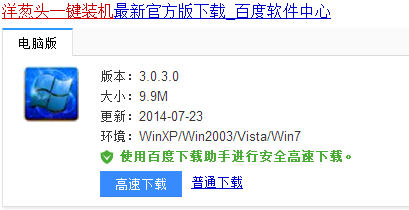
打开压缩包,进行解压。
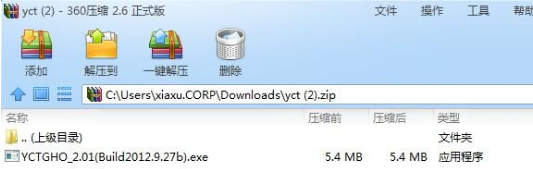
运行YCTGHO_2.01(Build2012.9.27b).exe,直接点“下一步”开始安装。
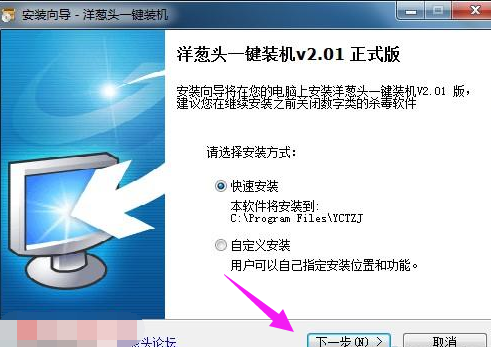
软件正在安装,耐心等待。
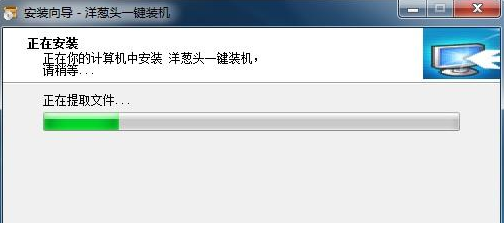
然后点击“完成”就可以了。
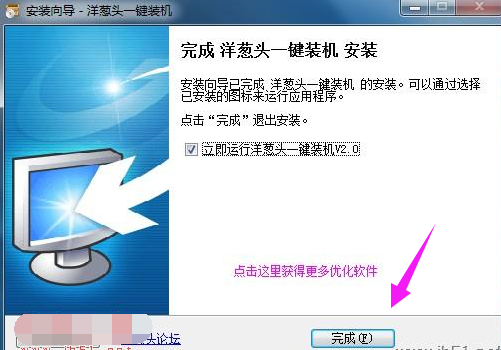
点击要安装的系统,默认安装为windowsXP系统(可以选择其他系统)。然后点击“一键极速重装”。
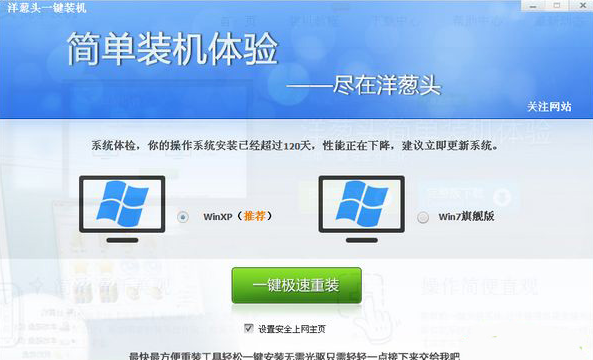
选择了系统就会下载系统。
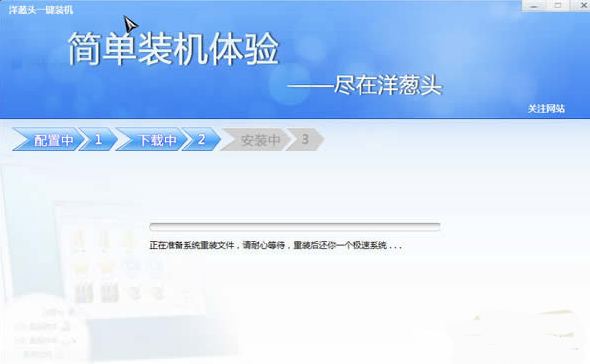
系统下载好之后,就点击“是”开始重装吧。
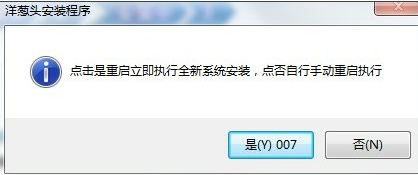
以上就是洋葱头装机软件重装系统的教程了,希望对大家有帮助。




